
Verwenden der Befehle zum Analysieren von Filmdateien
und Filmclips
Der Befehl „Film analysieren“ zeigt Spur- und Medieneigenschaften einer QuickTime-
Mediendatei im Fenster „Filmanalyse für“ an. Weitere Informationen finden Sie im
nächsten Abschnitt „
Vom Befehl „Film analysieren“ angezeigte Informationen
“. Der
Inhalt dieses Fensters kann nicht aus Final Cut Pro gedruckt werden, aber Sie können
den Inhalt kopieren und in ein beliebiges textbasiertes Programm wie ein Programm
für die Textverarbeitung oder SimpleText einsetzen.
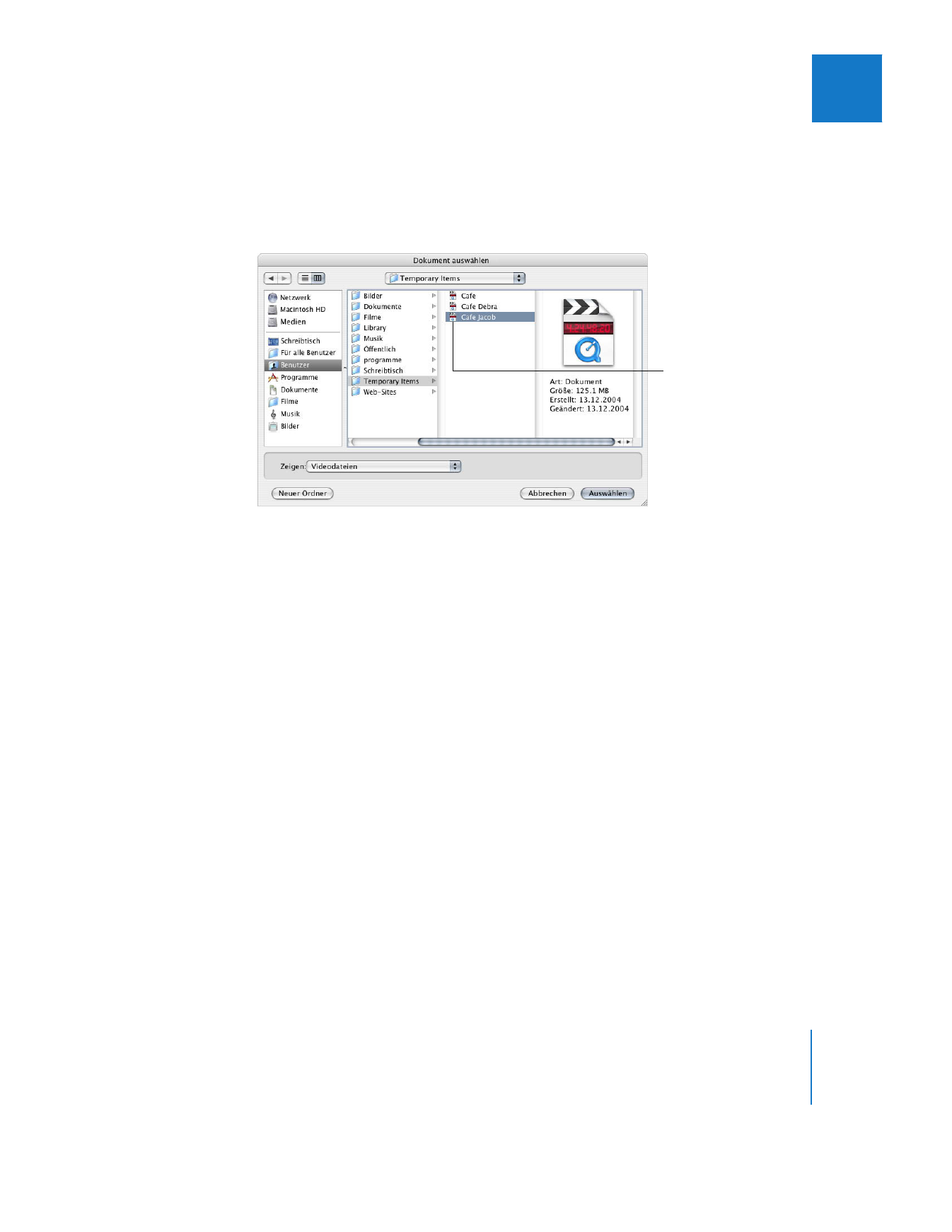
Kapitel 9
Diagnose-Werkzeuge für Clips
137
I
Gehen Sie wie folgt vor, um eine QuickTime-Mediendatei auf Ihrer Festplatte
zu analysieren:
1
Wählen Sie „Werkzeuge“ > „Film analysieren“ > „Datei“.
2
Wählen Sie auf Ihrem Volume eine QuickTime-Datei aus, die Sie analysieren möchten.
Klicken Sie anschließend auf „Auswählen“.
Gehen Sie wie folgt vor, um die Mediendatei eines Clips in Ihrem Projekt
zu analysieren:
1
Führen Sie einen der folgenden Schritte aus:
 Wählen Sie einen oder mehrere Video- oder Audioclips im Fenster „Browser“ aus.
 Öffnen Sie einen Videoclip im Fenster „Viewer“.
2
Wählen Sie „Werkzeuge“ > „Film analysieren“ > „Clip“.
3
Das Fenster „Filmanalyse für“ wird angezeigt. Es enthält Informationen zu den Video-,
Audio- und Timecode-Spuren.
Wenn mehr als ein Clip ausgewählt wird, werden mehrere der Fenster „Filmanalyse für“
geöffnet, eines für jeden Clip.
Suchen Sie die zu analysie-
rende Datei und klicken
Sie anschließend auf
„Auswählen“.
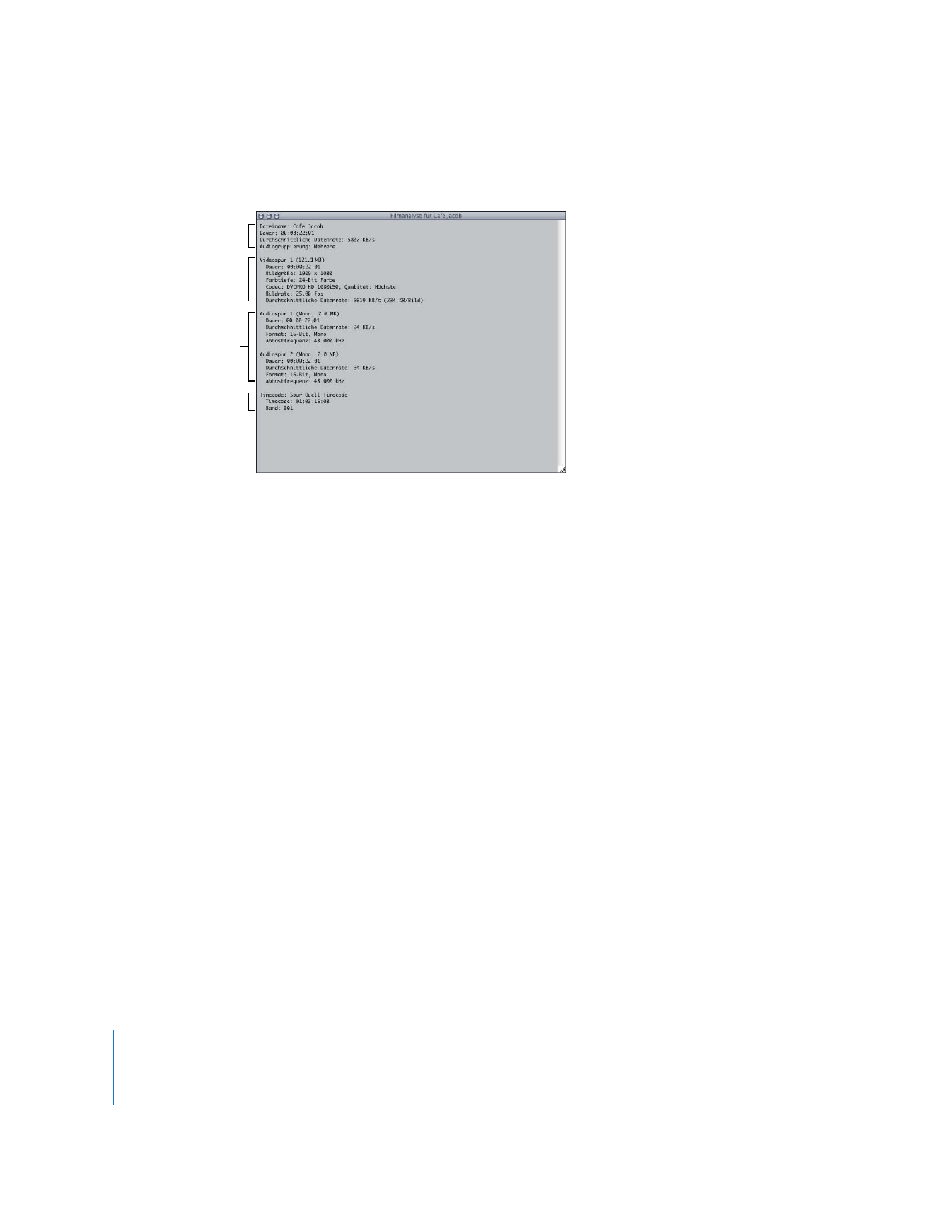
138
Teil I
Medien- und Projektmanagement